Trong nhiều năm, email luôn là một “cuộc chiến” không hồi kết đối với tôi. Tôi đã thử mọi ứng dụng, bộ lọc và thủ thuật nhưng hộp thư đến vẫn luôn trong tình trạng hỗn độn, ngập tràn tin nhắn. Cuối cùng, tôi đã tìm ra cách giải quyết triệt để khi ngừng suy nghĩ quá phức tạp và xây dựng một thói quen quản lý email đơn giản, hiệu quả hơn, và quan trọng nhất là dễ duy trì. Bí quyết không nằm ở việc liên tục kiểm tra hay trả lời ngay lập tức, mà là thiết lập một hệ thống thông minh giúp bạn kiểm soát hoàn toàn dòng email đến.
Việc đạt được “Inbox Zero” – trạng thái hộp thư đến hoàn toàn trống rơn hoặc chỉ chứa những email cần xử lý – không chỉ giúp giảm bớt căng thẳng mà còn nâng cao đáng kể năng suất làm việc. Điều này cho phép bạn tập trung vào những nhiệm vụ quan trọng hơn thay vì liên tục bị gián đoạn bởi các thông báo email mới. Dưới đây là 10 thói quen đã giúp tôi biến hộp thư từ một mớ hỗn độn thành một không gian làm việc gọn gàng và có tổ chức.
1. Hủy Đăng Ký Hầu Hết Các Bản Tin Không Cần Thiết
Các bản tin (newsletter) hay email quảng cáo thực sự hữu ích khi chúng cung cấp giá trị, nhưng hãy thành thật, rất nhiều bản tin chỉ đơn thuần là “rác” trong hộp thư của bạn. Nhiều email được gửi đi chỉ để đội ngũ marketing cảm thấy bận rộn và đạt được các chỉ số hiệu suất tùy tiện.
Tôi có thể đếm trên đầu ngón tay số lượng bản tin mà tôi thấy thực sự hữu ích. Vì vậy, việc hủy đăng ký khỏi hầu hết các kênh truyền thông tôi nhận được là một quyết định dễ dàng. Tôi đã làm điều này một cách cực kỳ tàn nhẫn; nếu đó không phải là thứ tôi mong đợi nhận được, tôi sẽ hủy đăng ký ngay lập tức. Tôi luôn có thể thay đổi ý định sau này nếu cần, nhưng cho đến nay, tôi chưa bao giờ phải làm vậy.
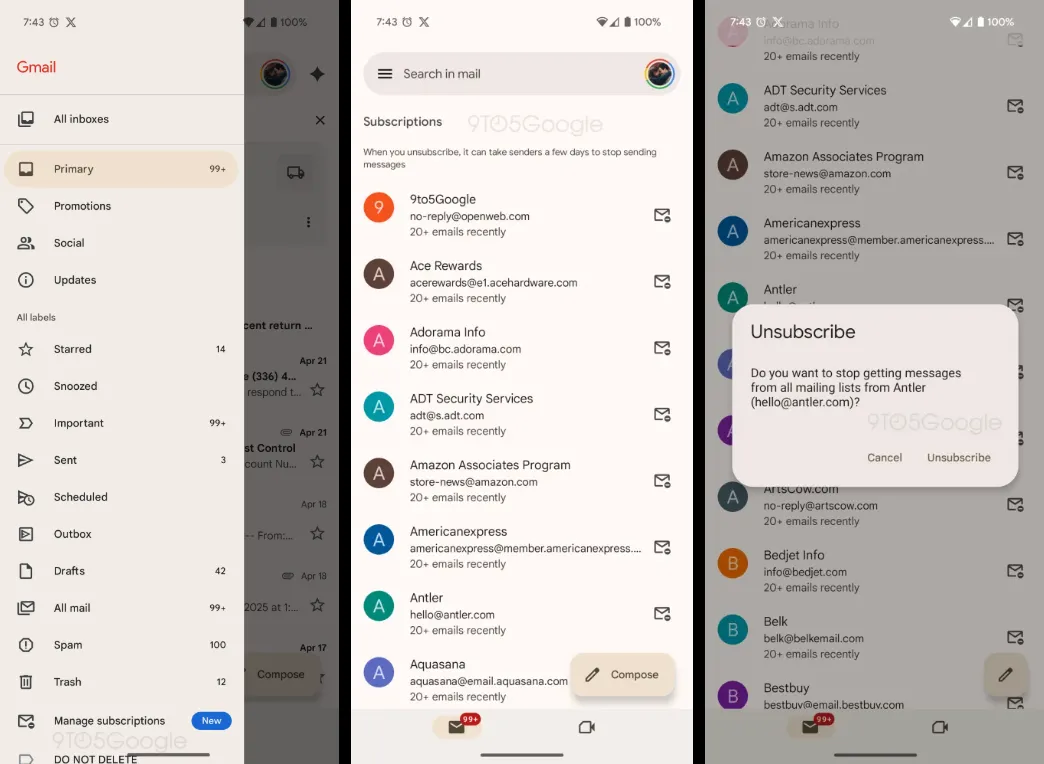 Trang quản lý đăng ký mới trong Gmail giúp hủy nhận tin dễ dàng hơn
Trang quản lý đăng ký mới trong Gmail giúp hủy nhận tin dễ dàng hơn
Mỗi khi tôi mua một sản phẩm trực tuyến, tôi luôn để mắt đến email bản tin đầu tiên của họ để có thể hủy đăng ký. Hơn nữa, tôi sẽ luôn bỏ chọn hộp “nhận thư từ cửa hàng” nếu tùy chọn đó hiển thị. May mắn thay, giờ đây việc hủy đăng ký các bản tin vô ích trong Gmail đã dễ dàng hơn rất nhiều.
2. Kiểm Tra Email Theo Đợt Để Tối Ưu Thời Gian
Kiểm soát lịch trình và không dành quá nhiều thời gian trong hộp thư đến là một cách khác tôi dễ dàng đạt được Inbox Zero. Khi tôi kiểm tra tin nhắn mỗi giờ, tôi luôn cảm thấy một sự lo lắng âm ỉ rằng tôi phải trả lời một email mới. Hầu hết thời gian, tin nhắn đó không cần trả lời, chứ đừng nói là trả lời trong vòng một giờ.
Sau khi cắt giảm tổng thể việc sử dụng các thiết bị điện tử, tôi đã đặt ra những ranh giới nghiêm ngặt về thời điểm tôi kiểm tra tin nhắn. Trước hết, tôi không bao giờ kiểm tra email vào buổi sáng nữa. Mỗi khi tôi làm điều này trước đây, tôi luôn ở trong trạng thái phản ứng, và phần còn lại của ngày bị “hủy hoại”.
Thay vào đó, tôi kiểm tra email nhiều nhất hai lần mỗi ngày – và lý tưởng nhất, tôi chỉ muốn xem chúng một lần. Hơn nữa, tôi đã đăng xuất khỏi các ứng dụng email trên điện thoại và cố gắng không cài đặt chúng. Mục tiêu của tôi là kiểm tra email vào cuối ngày, để tôi không có lựa chọn nào khác ngoài việc đăng xuất ngay sau đó.
3. Tận Dụng Bộ Lọc Thư Để Phân Loại Tự Động
Thiết lập bộ lọc thư là một cách dễ dàng khác giúp tôi phân đoạn email và đạt được Inbox Zero. Ví dụ, khi sử dụng Outlook, tôi sẽ tạo các quy tắc có điều kiện để lọc những email vô nghĩa mà tôi biết mình sẽ xóa dù sao đi nữa.
Tôi thường xuyên nhận được email không mong muốn về các dịch vụ khác nhau, chẳng hạn như thiết kế web và SEO. Chưa một lần nào tôi bị thuyết phục làm việc với những người gửi các email này; chúng phiền phức, thiếu sự cá nhân hóa và làm tốn thời gian của tôi. Thay vì cảm thấy khó chịu và gửi phản hồi, tôi thà chỉ xóa chúng tự động.
Trong Outlook, tôi đã làm theo các bước sau để lọc email:
- Truy cập Cài đặt > Thư > Quy tắc.
- Đặt tên cho quy tắc mới và tùy chỉnh cài đặt.
- Tích chọn Chạy quy tắc ngay bây giờ.
- Khi mọi thứ đều ổn, chọn Lưu.
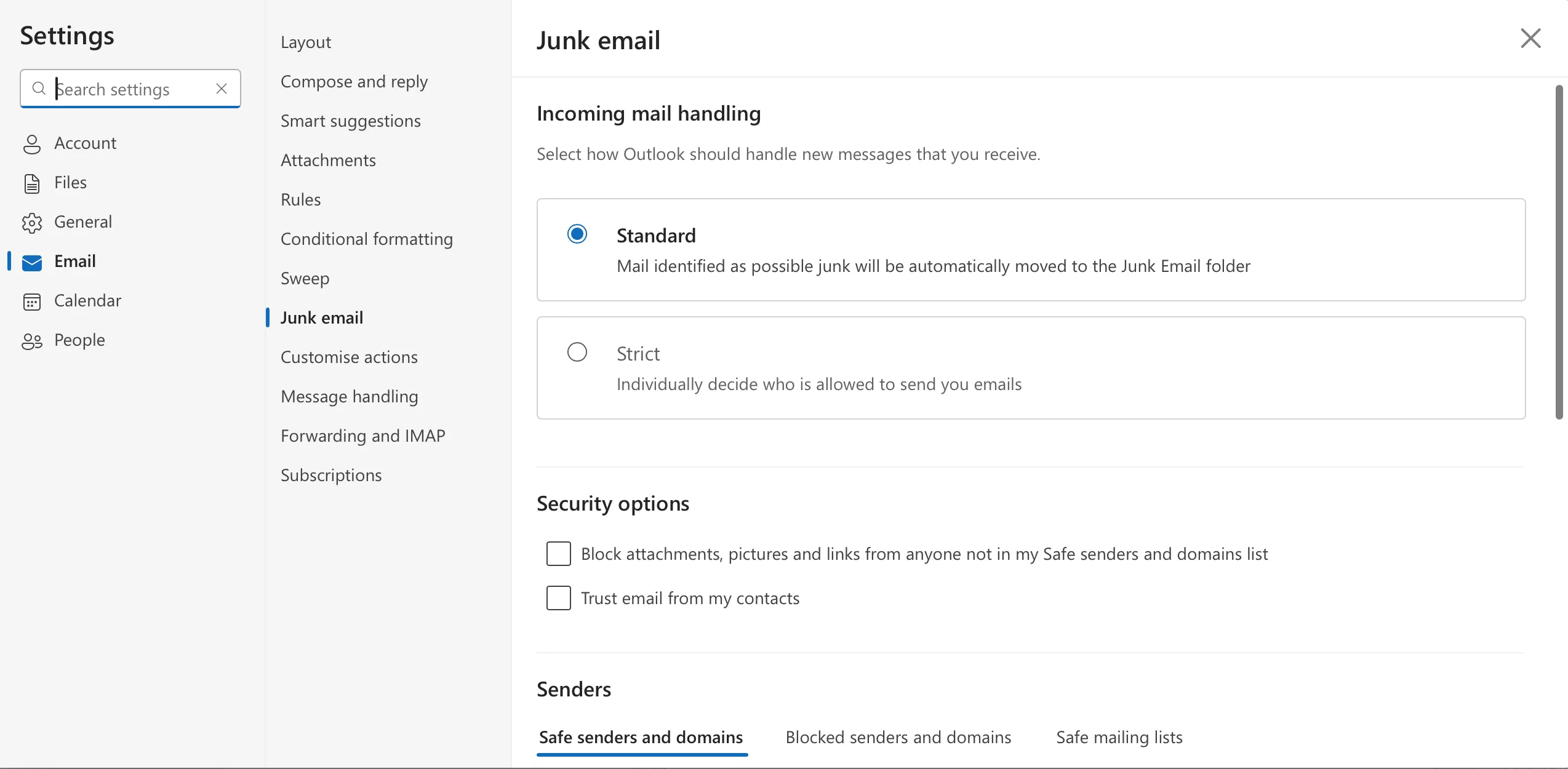 Kiểm soát người có thể gửi tin nhắn cho tôi trong ứng dụng Outlook
Kiểm soát người có thể gửi tin nhắn cho tôi trong ứng dụng Outlook
Outlook cũng có một tính năng cho phép tôi thiết lập các giao thức nghiêm ngặt để chỉ những người nhất định mới có thể liên hệ với tôi. Trong Gmail, tôi có thể lọc thư bằng cách đi tới biểu tượng trong thanh tìm kiếm và tìm kiếm từ khóa. Tùy thuộc vào việc tôi có muốn xem những thư này hay không, tôi có thể đánh dấu chúng là đáng trả lời hoặc chuyển thẳng vào thư mục Thùng rác của mình.
4. Chặn Người Gửi Không Mong Muốn
Ngay cả khi tôi đã thiết lập các quy tắc, một số người gửi không mong muốn vẫn có thể lọt lưới. Điều này thường xảy ra khi họ sử dụng các từ khóa mà tôi chưa nghĩ đến để chặn. Trong những trường hợp này, chặn người dùng là lựa chọn tốt nhất của tôi. Tôi chỉ cần nhấp vào tin nhắn và nhấn nút Chặn để thực hiện.
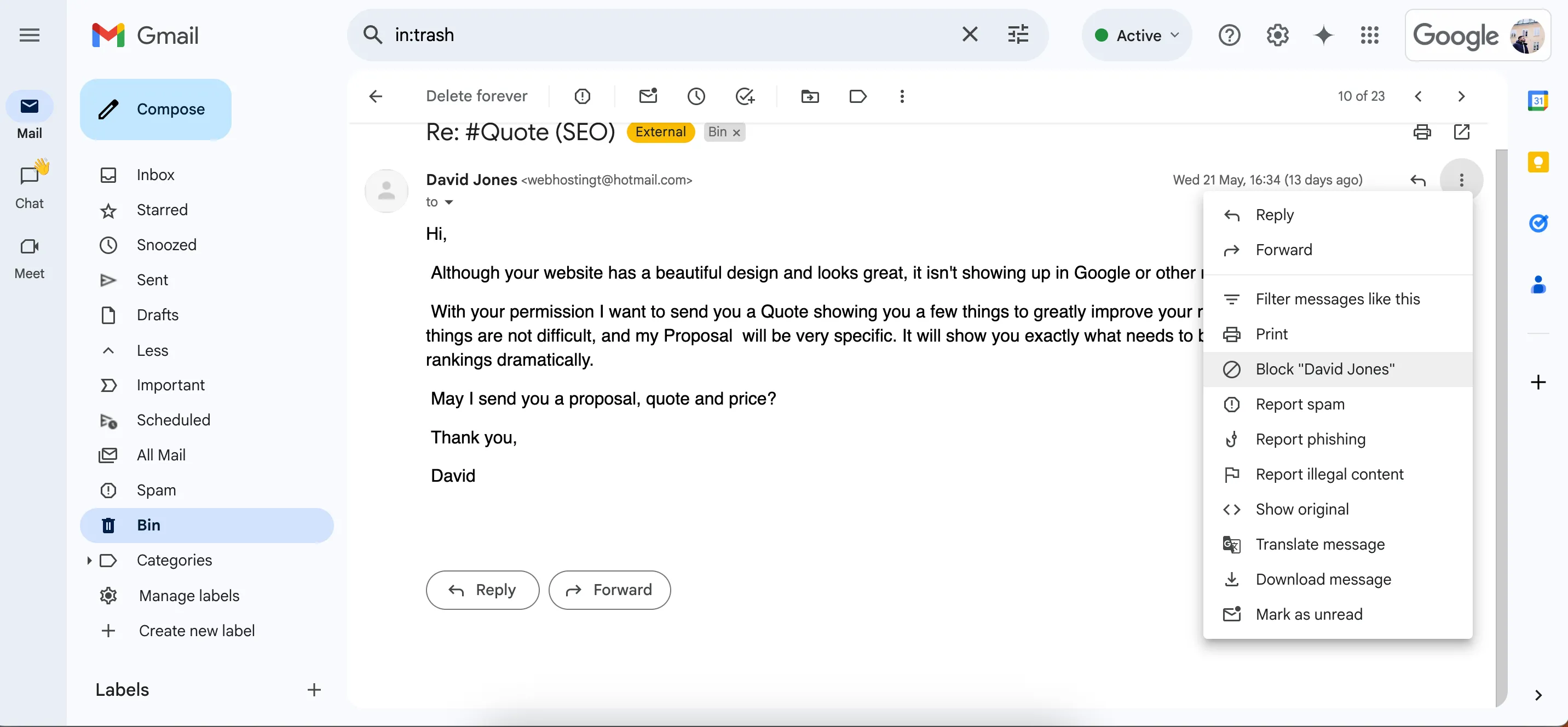 Chặn người gửi trong ứng dụng Gmail để loại bỏ thư rác
Chặn người gửi trong ứng dụng Gmail để loại bỏ thư rác
Khi tôi chặn một người gửi không mong muốn, nội dung của họ thường được chuyển vào thư mục spam. Nhiều nhà cung cấp email đủ thông minh để gửi các loại tin nhắn tương tự đến cùng một nơi, vì vậy tôi không cần phải nhìn thấy chúng. Sau đó, tôi có thể thêm các từ khóa mới vào danh sách bộ lọc của mình để ngăn chặn loại tin nhắn này xuất hiện trong tương lai. Ngoài việc chặn người gửi không mong muốn, tôi cũng chặn các bản tin không có tùy chọn hủy đăng ký.
5. Sử Dụng Nhãn Và Thư Mục Để Sắp Xếp Hộp Thư Đến
Khi kiểm tra email, tôi thích phân loại mọi thứ để tránh bị choáng ngợp. Nhãn (Labels trong Gmail) và thư mục (Folders trong Outlook) là hai cách dễ nhất để làm điều này.
Sau khi tôi duyệt qua các email của mình, tôi sẽ đặt mọi thứ vào một số thư mục khác nhau:
- Tin nhắn quan trọng: Trả lời trong vòng 24 giờ
- Ưu tiên thấp hơn: Trả lời trong vòng một tuần
- Email hữu ích (ví dụ: tin nhắn có hướng dẫn sử dụng ứng dụng)
- Xóa
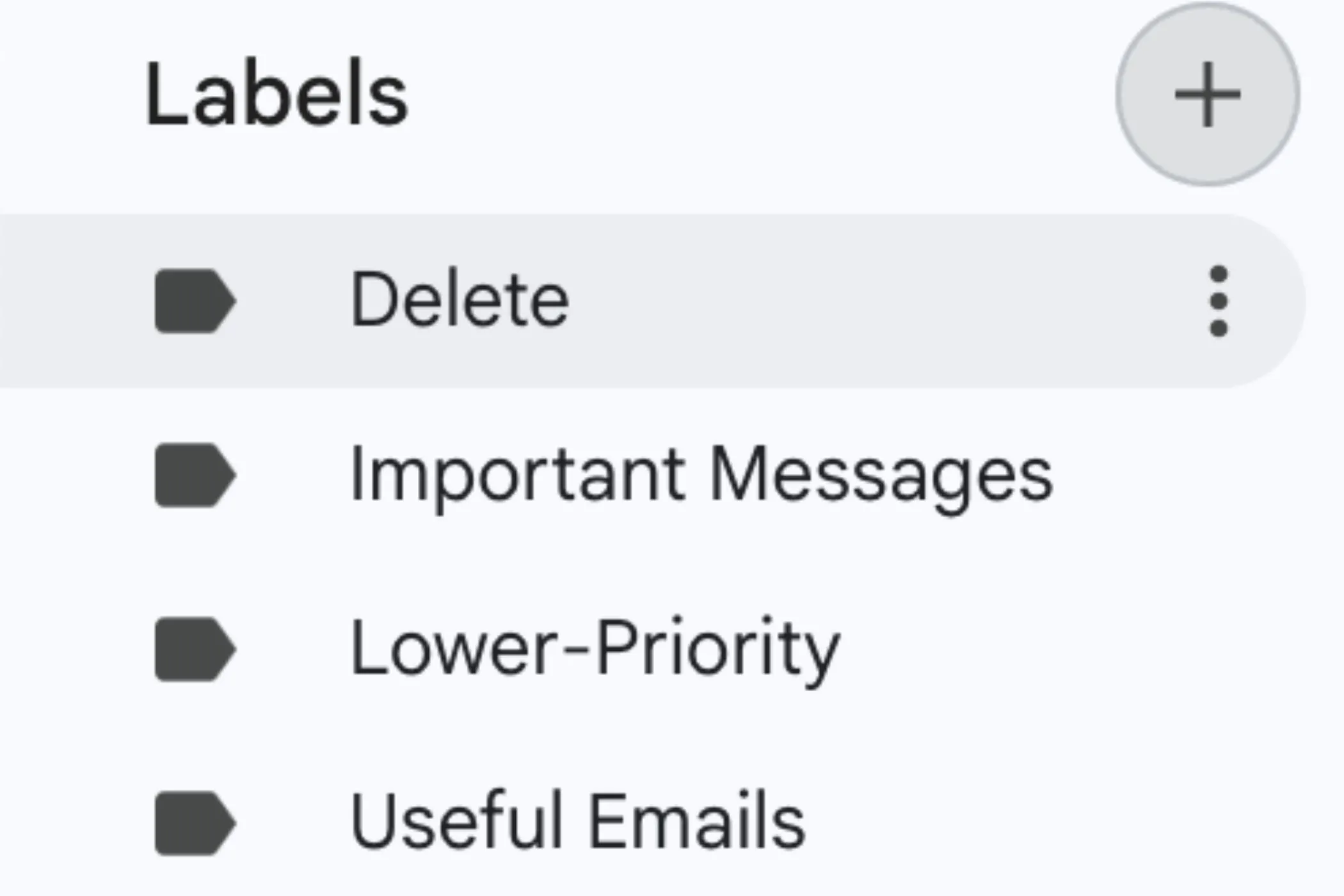 Nhãn Gmail trên giao diện web giúp phân loại email hiệu quả
Nhãn Gmail trên giao diện web giúp phân loại email hiệu quả
Sau khi đặt email vào các danh mục này, tôi kiểm tra lại để đảm bảo mọi thứ đã đúng vị trí. Nếu đúng, tôi sẽ thực hiện các hành động cần thiết cho từng email. Điều này dễ dàng hơn nhiều so với việc cố gắng quản lý mọi thứ từ hộp thư đến chính của tôi.
6. Trở Thành Người Tối Giản Trong Việc Phản Hồi Email
Giờ đây tôi đã chọn lọc hơn rất nhiều với thời gian của mình so với trước đây, bao gồm cả việc nghiêm khắc với những người tôi trả lời và không trả lời. Đại đa số tin nhắn tôi nhận được không khẩn cấp, bất kể người gửi nói gì, cũng không cần đến thời gian của tôi.
Khung làm việc của tôi để quyết định xem một email có đáng trả lời hay không rất đơn giản. Tôi tự hỏi mình những câu hỏi sau:
- Liệu có vấn đề gì xảy ra nếu tôi không trả lời email này không?
- Việc trả lời email này có gây ra nhiều “lộn xộn” hơn giá trị nó mang lại không?
- Việc trả lời email này có tích cực cải thiện cuộc sống của tôi không?
Nếu hai trong số các câu trả lời của tôi là “không”, tôi sẽ không trả lời email đó. Tôi sẽ không xóa tin nhắn ngay lập tức; nếu tôi thay đổi ý định trong khoảng một tuần, tôi có thể dễ dàng truy cập lại cuộc trò chuyện. Tuy nhiên, thường thì tôi vẫn ổn với cách tiếp cận này.
7. Tận Dụng Mẫu Email Để Tiết Kiệm Thời Gian
Nhiều email tôi nhận được có cùng một cấu trúc, và kết quả là tôi không muốn lãng phí thời gian gõ thủ công mọi thứ mỗi lần. Thay vào đó, tôi sử dụng các mẫu (template) cho các tin nhắn phổ biến. Để làm điều này, tôi đã tạo một số mẫu trong Notion mà tôi có thể truy cập bất cứ khi nào tôi muốn.
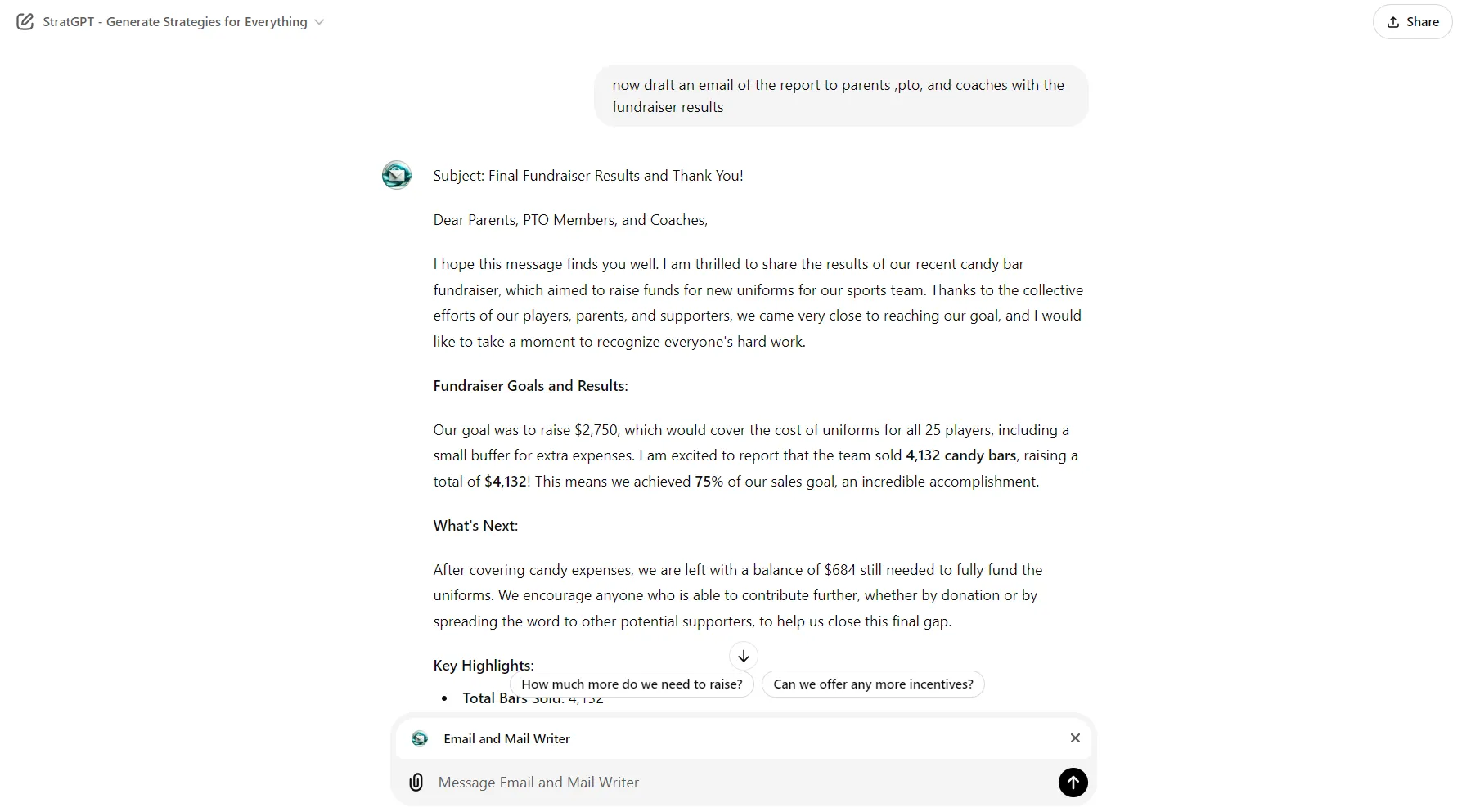 Minh họa email được tạo bởi GPT, giúp tiết kiệm thời gian phản hồi
Minh họa email được tạo bởi GPT, giúp tiết kiệm thời gian phản hồi
Bạn cũng có thể tạo và sử dụng các mẫu email trong Outlook. Hơn nữa, có một số cách để tạo các mẫu email mà không yêu cầu nhiều thao tác thủ công.
8. Đánh Dấu Sao Cho Tin Quan Trọng Và Xóa Phần Còn Lại
Tính năng Đánh dấu sao (Starred) là một trong những tính năng yêu thích của tôi trong Gmail, và tôi thích sự đơn giản của nó.
Đôi khi, tôi sẽ theo dõi hộp thư đến của mình trong vài ngày nhưng không trả lời bất cứ điều gì. Điều này thường xảy ra khi một điều gì đó quan trọng nhưng không yêu cầu sự chú ý ngay lập tức, hoặc khi tôi cảm thấy cạn kiệt năng lượng giao tiếp và không có sức để trả lời ngay lập tức.
Khi tôi đánh dấu các tin nhắn là “Starred”, việc tham khảo chúng sau này rất dễ dàng. Tôi cũng sẽ giữ chúng ở trạng thái chưa đọc để không bỏ lỡ. Để truy cập email nhanh hơn, tôi cũng đã cài đặt hộp thư đến của mình thành Sao trước (Starred first) trong Cài đặt > Hộp thư đến > Loại hộp thư đến.
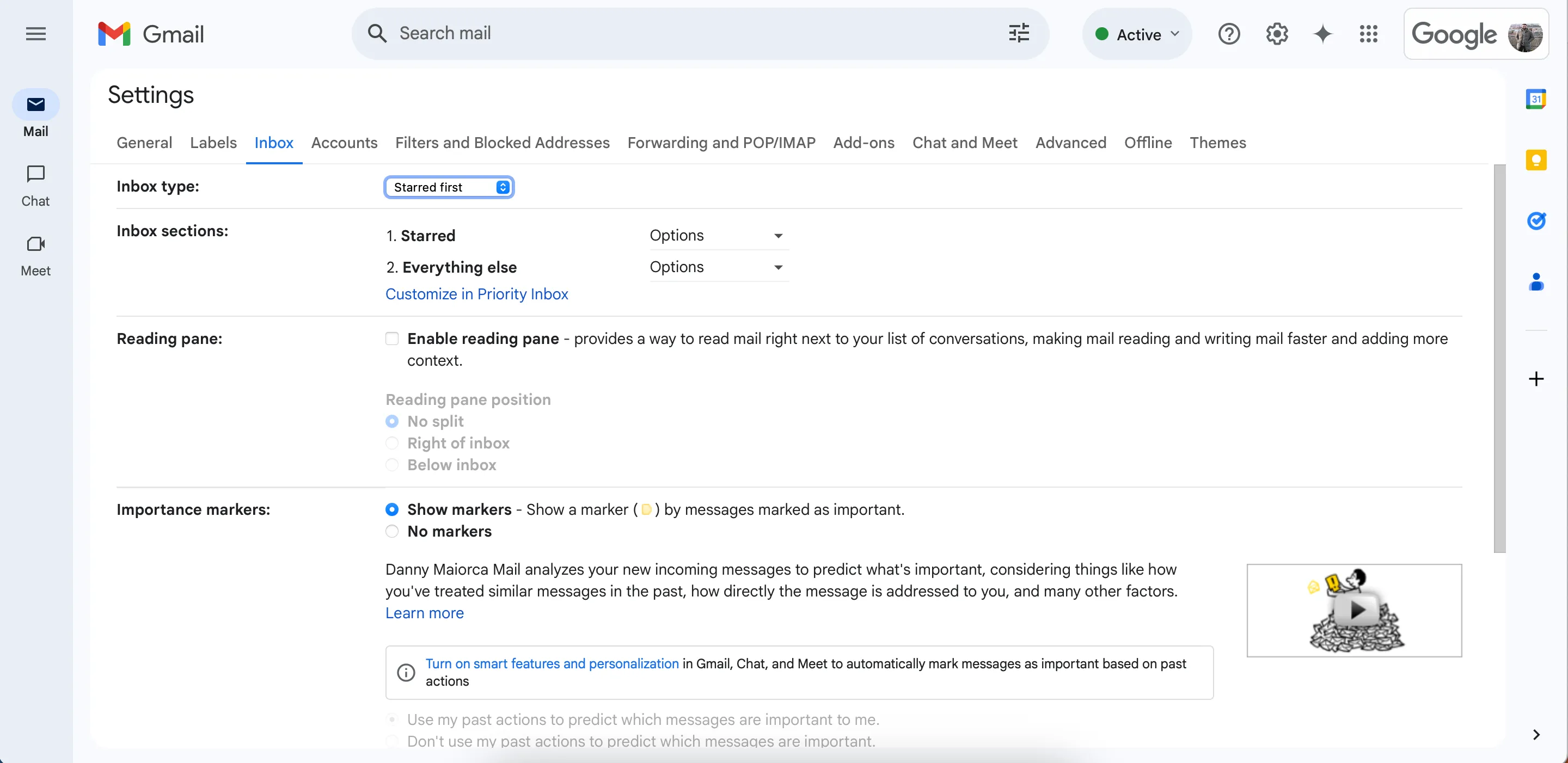 Phần "Starred first" trong Gmail giúp ưu tiên hiển thị email quan trọng
Phần "Starred first" trong Gmail giúp ưu tiên hiển thị email quan trọng
9. Tối Ưu Kích Thước Hiển Thị Trang Email
Theo mặc định, Gmail hiển thị 50 email trên trang đầu tiên. Tuy nhiên, tôi thường để hộp thư đến của mình mở rộng theo số lượng tin nhắn trên trang. Việc đạt được Inbox Zero đã trở nên dễ dàng hơn nhiều kể từ khi tôi giới hạn số lượng email mình thấy khi mở ứng dụng.
Trong Gmail, tôi có thể cài đặt từ 10 đến 100 cuộc trò chuyện trên mỗi trang. Tôi chọn 15 vì đó là một con số dễ quản lý. Để làm điều này, tôi đã đi tới Cài đặt > Chung > Kích thước trang tối đa.
Outlook cũng có nhiều công cụ để tùy chỉnh hộp thư đến. Ngoài việc tùy chỉnh giao diện Outlook, bạn cũng có thể sắp xếp tin nhắn theo Focused và Other – cùng với việc tổ chức danh sách tin nhắn.
10. Đặt Ranh Giới Rõ Ràng Với Những Người Thường Xuyên Liên Hệ
Ngay cả khi tôi đã thiết lập các quy tắc và bộ lọc để đạt được Inbox Zero, tôi sẽ không hiệu quả bằng nếu tôi không đặt ra những ranh giới rõ ràng. Tôi cho mọi người biết rằng tôi không phản hồi email thường xuyên, điều này hạn chế số lượng email tôi nhận được với tuyên bố là khẩn cấp.
Vì tôi không có quá nhiều email, việc dọn dẹp hộp thư đến hàng ngày trở nên dễ dàng hơn rất nhiều. Tôi vẫn nhận được tất cả các thư từ quan trọng nhất, và tôi làm việc hiệu quả hơn vì sự chú ý của tôi không bị phân tán vào nhiều khu vực.
Inbox Zero đòi hỏi sự chủ động nhất định, nhưng nó không khó đạt được như vẻ ngoài. Hạn chế email là một khía cạnh, nhưng sử dụng các cài đặt khác nhau để phân loại mọi thứ cũng quan trọng không kém. Kết hợp cả hai chiến lược này đã trở thành một chiến lược chiến thắng lâu dài cho tôi. Hãy áp dụng ngay những mẹo này để trải nghiệm sự tự do và năng suất mà một hộp thư đến gọn gàng mang lại.